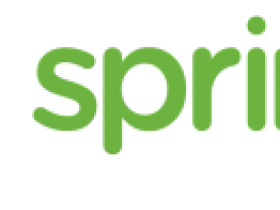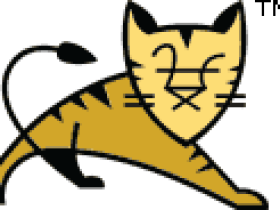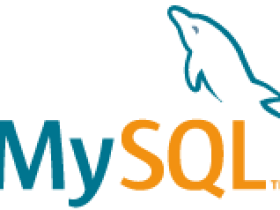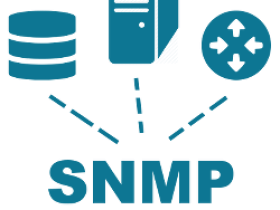本教程将介绍如何在Windows上安装Java 10并为应用程序开发设置必要的环境变量。
下载
访问此链接以下载适用于Windows相应的JDK 10,并接受Oracle的许可协议。

安装
运行下载的安装程序并继续安装,接受许可条款并推进安装步骤以完成此过程,无需任何其他设置,如以下屏幕截图所示:






环境变量
按Windows + Pause / Break或通过控制面板 ->系统 ->高级系统设置 ->环境变量,打开环境变量设置窗口。

单击系统环境变量上的“新建...”按钮并添加(编辑)以下三个变量。
| 变量名 | 变量值 |
| JAVA_HOME | JDK 安装路径, 比如: C:\Program Files\Java\jdk-10.0.2 |
| CLASSPATH | . (就一个点号) |
| PATH | 如果系统中已经存在PATH变量,那么就在末尾追加: %JAVA_HOME%\bin; 否则新建PATH变量并赋值:%JAVA_HOME%\bin; |
验证
要验证Java安装和环境变量设置,请单击“开始”菜单并键入cmd以打开命令提示符。 接下来,在提示符中键入以下命令:java -version,如果已正确配置Java,则应打印版本信息。

文章末尾固定信息

我的微信
微信号已复制
微信公众号
分享IT信息技术、北海生活的网站。提供北海本地化的信息技术服务。